
Az NGINX telepítése
Először is, az NGINX működéséhez le kell állítania a 80-as vagy a 443-as porton futó Apache szolgáltatást.
1. lépés: Frissítse APT-jét
Mint mindig, először frissítse és frissítse az APT-t.
$ sudo apt frissítés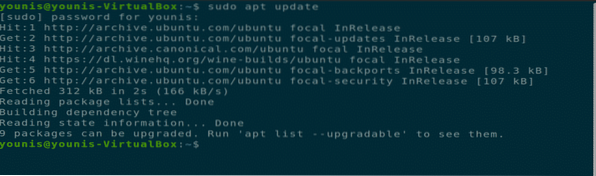
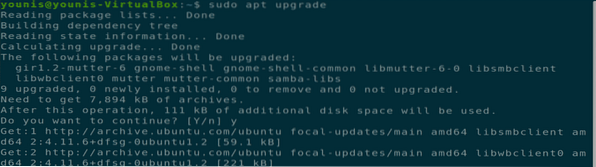
2. lépés: Töltse le és telepítse az NGINX-et
Az NGINX szoftvereszköz megtalálható az Ubuntu hivatalos szoftvertárában. Az NGINX letöltéséhez és telepítéséhez egyszerűen írja be a következő parancsot a terminálba.
$ sudo apt telepítse az NGINX-et
3. lépés: Ellenőrizze a telepítést
A telepítés befejeztével az Nginx szolgáltatás automatikusan elindul. A telepítés ellenőrzéséhez hajtsa végre a következő terminálparancsot.
$ sudo systemctl állapot NGINX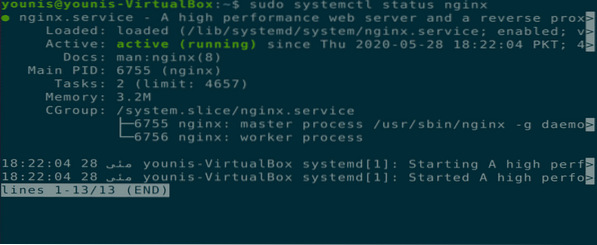
4. lépés: Frissítse a tűzfal beállításait
Frissítse a tűzfal beállításait az UFW paranccsal, hogy lehetővé tegye az NGINX szerverre érkező forgalmat különböző HTTP és nem HTTP webszerverekről a 443, 80 porton vagy mindkét porton.
$ sudo ufw engedélyezi az 'NGINX Full' használatát
5. lépés: A telepítés tesztelése a böngészőben
Tesztelje az NGINX telepítését úgy, hogy új fület nyit meg az Ubuntu gép böngészőjében, és beírja a következő URL-t az URL-sávba. A „YOUR_IP” szöveg helyett írja be saját gépének IP-címét a következő parancsba.
URL = http: // YOUR_IP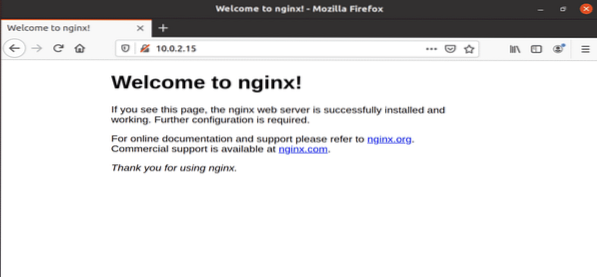
Ábra: Az NGINX tesztkiszolgáló megnyílt egy webböngésző lapon.
6. lépés: Tesztelje a telepítést a parancssori felületen
Az NGINX telepítését a parancssori felületen keresztül is tesztelheti a következő terminálparancs végrehajtásával.
$ curl -i 10.0.2.15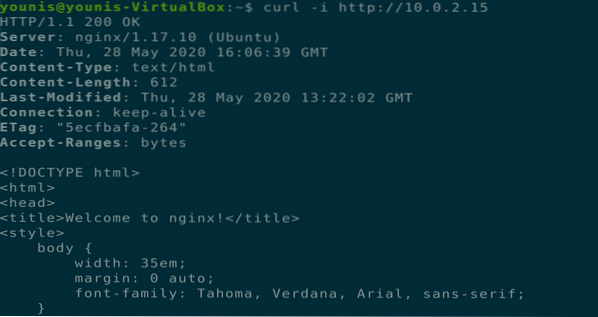
7. lépés: Konfigurálja az NGINX szervert
Most be kell állítania az NGINX szervert, hogy az újrainduljon a rendszer újraindítása után.
$ sudo systemctl enable NGINX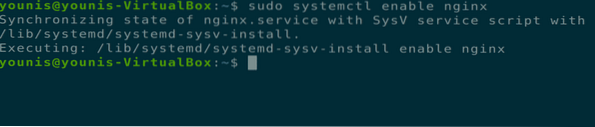
A következő kiegészítő parancsokkal ellenőrizheti az NGINX szerver állapotát, az újraindításon túl, újratöltve, elindítva, leállítva és letiltva az indítást minden alkalommal, amikor a rendszer elindul.
$ sudo systemctl állapot NGINX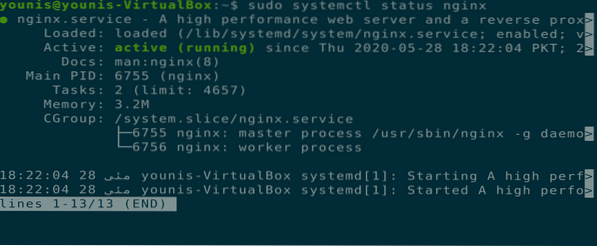




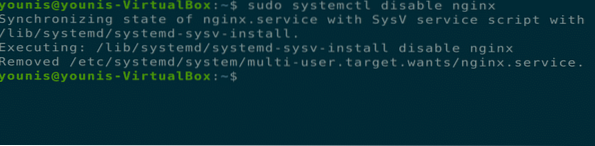
Az NGINX Server eltávolítása
Az NGINX az Ubuntu-ból a következő terminálparancsok segítségével távolítható el.
$ sudo apt-get purge NGINX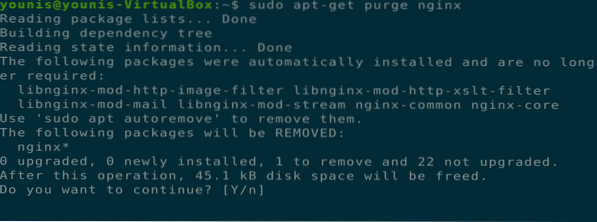
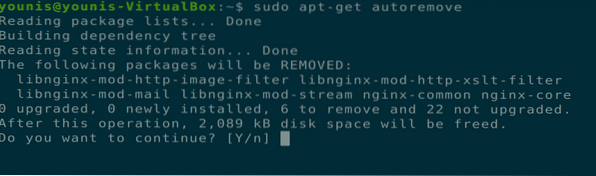
Következtetés
Kitértünk arra, hogyan telepítsük az NGINX szervert az Ubuntu 20-ra.04 rendszerek, az NGINX szerverek beállítása és konfigurálása, valamint az NGINX eszköz eltávolítása az Ubuntu 20-ból.04. Remélem ez segít.
 Phenquestions
Phenquestions


